Reklāma
Apmēram pirms diviem gadiem es atteicos no mēģinājumiem iegaumēt visus savus tiešsaistes kontus. Kādu laiku es izmantoju “trīspakāpju” paroļu sistēmu - ar zemu drošības līmeni, vidējas drošības līmeni un augstas drošības paroli lielākajai daļai manu kontu. Tomēr tas mani joprojām neatslāba - zinot, ka, ja kādā no šiem kontiem mana parole tika kompromitēta, tā, iespējams, citiem ļāva uzbrukt.
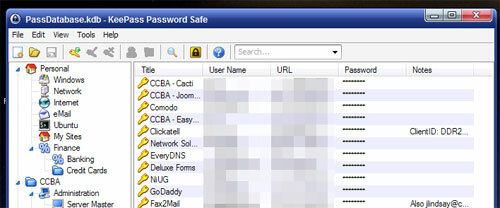
Pārmeklējis dažādus paroļu pārvaldniekus, es saskāros KeePass. Galvenās iezīmes, kas mani piesaistīja šai programmai:
- Atklātais avots - ļauj analizēt šifrēšanas metodes
- Cross Platform - klienti, kas pieejami operētājsistēmai Windows, Ubuntu, Linux, MacOS X, J2ME (mobilie tālruņi), Blackberry, Windows Mobile un citam
- Pārnēsājams - nav nepieciešama instalēšana
Instalācija ir tīrais nieks - apmeklējiet vietni lejupielādēt lapu un instalējiet vai izsaiņojiet programmatūru. Atveriet Keepass.exe (operētājsistēmā Windows), dodieties uz File-> Open un izveidojiet jaunu failu.
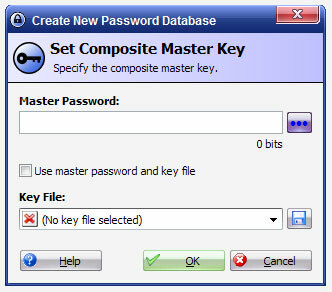
Ievadot paroli, tas jums pateiks, cik bitu šifrēšanu tā nodrošinās, kā arī joslu ar to, cik droša / sarežģīta tā ir. Kad esat noklikšķinājis uz Labi, vēlreiz ievadiet paroli, lai pārliecinātos, ka esat ierakstījis to, ko domājāt.
Keepass iekšpusē jūs redzēsit mapes struktūru, kurā varat kārtot pieteikšanās pēc veida vai lietojuma. Manā gadījumā es saglabāju atsevišķas darba un personiskās pieteikšanās zonas. Noklikšķiniet uz “Pievienot ierakstu…”, lai pievienotu jaunu pieteikumvārdu:
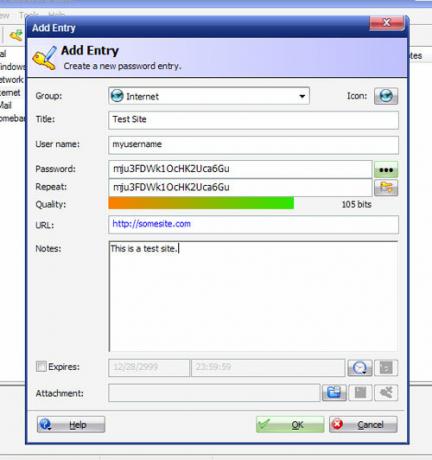
Parole tiks automātiski ģenerēta - noderīga, ja veidojat jaunu kontu. Noklikšķiniet uz trim punktiem, lai mainītu no maskētās paroles uz vienkāršo tekstu.
Ja vēlaties, lai precīzi kontrolētu jauno paroli, saglabājot drošību, KeepPass iekļauj paroļu ģenerēšanas rīku.
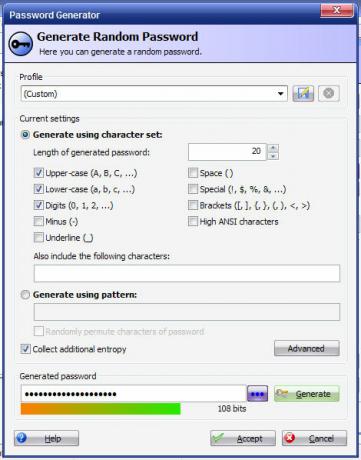
Tādam ultra paranojas veidam kā es - jūs varat noklikšķināt uz rūtiņas “Savāc papildu entropiju” - tas prasīs, lai jūs peli nejauši pārvietotu ap lodziņu un ierakstītu ar nejaušiem burtiem. Pat ja noklusējums ir drošs, tas manam, iespējams, neirotiskajam pašam sniedz lielu gandarījumu.
Lai nodrošinātu visaugstāko noderīgumu, manā KeePass ierīcē ir instalēts USB Keydrive. Tā kā USB Keychain diskus ir tik zema, bet izmērs tik liels; Es esmu uzskatījis, ka ir nenovērtējami vienmēr paņemt līdzi, ja vien rodas tehniska avārija (es pat spēju to atsākt, pagriežot diagnostikas utilītas - vairāk par to vēlāk!) Man nebija liels lēciens visu laiku paturēt man paroles, tāpat kā turot atslēgas ar es.
Papildus lielajām priekšrocībām, ka paroles vienmēr ir pieejamas, ir arī dažas negatīvās puses. Ja pazaudējat galveno disku, jums ir divas galvenās problēmas. Pirmais ir tas, ka potenciāli kāds cits varēs piekļūt jūsu parolei. Tā kā paroles fails ir šifrēts - par to ir jārūpējas. Otrais ir šī faila zaudējums. Šī iemesla dēļ ir svarīgi regulāri dublēt paroles failu.
Es izmantoju rezerves rīku ar nosaukumu SyncBack SE priekš šī. To iepriekš šajā vietnē ir pārskatījis Marks. Apmaksātajai versijai ir daudz nenovērtējamu (manuprāt) funkciju - viena ir tā, ka tai ir opcija “Iespraust”. Profilā cilnē “Ievietot” atlasiet diskdziņa burtu, kas piešķirts jūsu USB atslēgas diskdzinim. Ievietojot disku, tas automātiski palaida šo profilu un dublē jūsu failus.
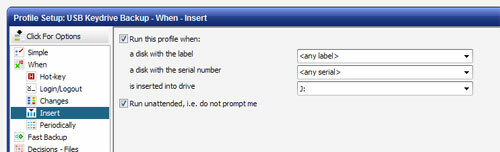
Kad šī programma darbojas, viss, kas jums jādara, ir jāpievieno USB diskdzinim - piemēram, ja piekļūstat parolei, un tas darbos dublējumu. Tikai tas, kas man patīk - rezerves process, par kuru jums nav jādomā. Mazāks traucējums nozīmē vieglāku dublēšanu!
Es kādu laiku izmantoju KeePass visām savām parolēm, un es nekad neatgriezīšos. Man ir jābūt vairāk nekā 200 vietnēm ar parolēm, kuras man jāatceras, ja ne vairāk. Dažiem ir dīvainas paroles prasības, kas liek man radīt jaunas, kuras nav iespējams atcerēties. Šī sistēma darbojas perfekti, un es ieteiktu to ikvienam, kam tiek prasīts atcerēties vairāk nekā tikai dažas paroles!
Deivs Dragers strādā pie XDA Developers Filadelfijas priekšpilsētā, PA.
